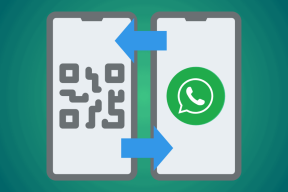Slik bruker du kommentarverktøyet i MS Excel for å legge til notater
Miscellanea / / December 02, 2021
Tidligere har vi snakket om samarbeide om delte dokumenter. Den åpenbare fordelen er at alle brukere er på samme side og har like stor forståelse for endringene som andre gjør i dokumentet. Da vi fokusert på MS Word og så på to verktøy- Kommentarer og Spor endringer. I dag skal vi diskutere og utforske ved å bruke kommentarverktøyet på MS Excel som gjør mer eller mindre den samme jobben.
Kult tips: Det kan også være lurt å lære hvordan lage en rullegardinliste (valideringsliste) i MS Excel Workbooks.
Vel, i tillegg til å bruke kommentarer som en samarbeidspartners notat, kan du finne dens bruk ved å ta sidenotater, spesifisere cellebegrensninger, etc. Det er helt opp til deg hvordan du gjør denne funksjonen nyttig. Og mens vi utdyper dette, kan det være lurt å prøve ut et par ting. Så åpne MS Excel-verktøyet og naviger til Anmeldelse fanen. Sjekk ut Kommentarer seksjon under den.

Når du vil definere en kommentar på en celle, må du velge den. Høyreklikk deretter på den og velg alternativet som sier Sett inn kommentar.

Når du gjør det vil en liten tekstboks vises og peker mot den valgte cellen. Du kan fylle ut kommentarene i denne boksen.

Hvis du har lagt merke til, spesifiserer kommentarfeltet også navnet på kommentarskaperen/redaktøren (som fungerer som en identifikator). En celle som har blitt kommentert, blir også markert med en rød trekant øverst til høyre i cellen.
Når en kommentar er opprettet, er det en økning i høyreklikkalternativet på den cellen. De nye som åpnes er Rediger kommentar, Slett kommentar og Vis/skjul kommentar; hvorav de to første har de åpenbare betydningene.

Vis/skjul kommentar kan brukes til å feste/løsne kommentaren for alltid å holde seg på toppen. Når du viser, vil kommentarfeltet alltid vises selv om du jobber med en annen celle. Når den er skjult, går den til bakgrunnen. Bildet viser et blandet (på og av) eksempel på kommentarer i Forestilling og Gjemme seg stater.

Hvis du vil kan du bruke båndverktøyet til Vis/skjul alle kommentarer for å utføre en kollektiv handling på dette. Det betyr at alle kommenterte celler vil være enten inne Forestilling eller Gjemme seg stat samlet.

Merk: Kommentarer kan bare opprettes for én celle om gangen. Hvis du velger flere celler og deretter setter inn en kommentar, vil verktøyet skuffe deg. Du vil imidlertid ikke bli stoppet fra å lage en duplikatkommentar andre steder.
Konklusjon
Personlig finner jeg bruken av denne funksjonen mange steder i min daglige dokumentasjon. Og jeg er sikker på at du også vil finne det nyttig på en eller annen måte. Så neste gang du vil legge til instruksjoner i et regneark, vet du hva du skal gjøre.